.png)

.png)
Google ドキュメントを Google スライドに変換すると、テキストベースのコンテンツを視覚的に魅力的なプレゼンテーションに変換できます。以上 十億 Google ドキュメントとそれ以上のアクティブユーザー 8億 毎月のGoogleスライドでは、このプロセスは多くの人にとって不可欠になっています。これは、手動の方法や高度なツールを使用することで簡単に実現できます。PageOn.ai のようなプラットフォームは、AI テクノロジーを統合して変換プロセスを合理化することで、この作業を簡素化します。従来の手法を好むか、自動化されたソリューションを好むかに関わらず、知っておく必要があります。 Google ドキュメントを Google スライドに変換する方法 効率を確保し、時間を節約します。
テキストベースのコンテンツから視覚的に魅力的なプレゼンテーションを作成できます。
Google ドキュメントをスライドに変換すると、注目を集める方法で情報を提示できます。テキストが多いドキュメントは読者に圧倒される可能性がありますが、スライドでは内容がわかりやすい断片に分解されます。情報を効果的に整理することで、情報を提供するだけでなく、聴衆を魅了するプレゼンテーションを作成できます。画像やグラフなどのビジュアルを追加すると、訴求力がさらに高まり、メッセージがより記憶に残るものになります。
ゼロから始めるのではなく、既存のコンテンツを再利用することで時間を節約できます。
Google ドキュメントをスライドに変換すると、プレゼンテーションをゼロから作成する必要がなくなります。既存のコンテンツを再利用できるため、時間を節約できます。PageOn.ai やアドオンなどの自動化ツールを使用すると、このプロセスをさらに簡略化できます。これらのツールは変換を効率化するので、スライドの書式設定に煩わされることなく、メッセージを絞り込むことに集中できます。この効率化により、品質を損なうことなく期限を守ることができます。
スライドベースの形式で、共同作業と共有性を強化できます。
スライドを使用すると、他のユーザーとの共同作業が簡単になります。Google スライドのプレゼンテーションを共有すると、チームメンバーがスライドに直接フィードバックを送ることができます。この機能によりチームワークが向上し、全員が足並みを揃えることができます。さらに、スライドの方が長い文書よりも共有しやすくなります。ミーティング、ウェビナー、オンライン共有に適しているため、幅広い視聴者がコンテンツにアクセスできるようになります。
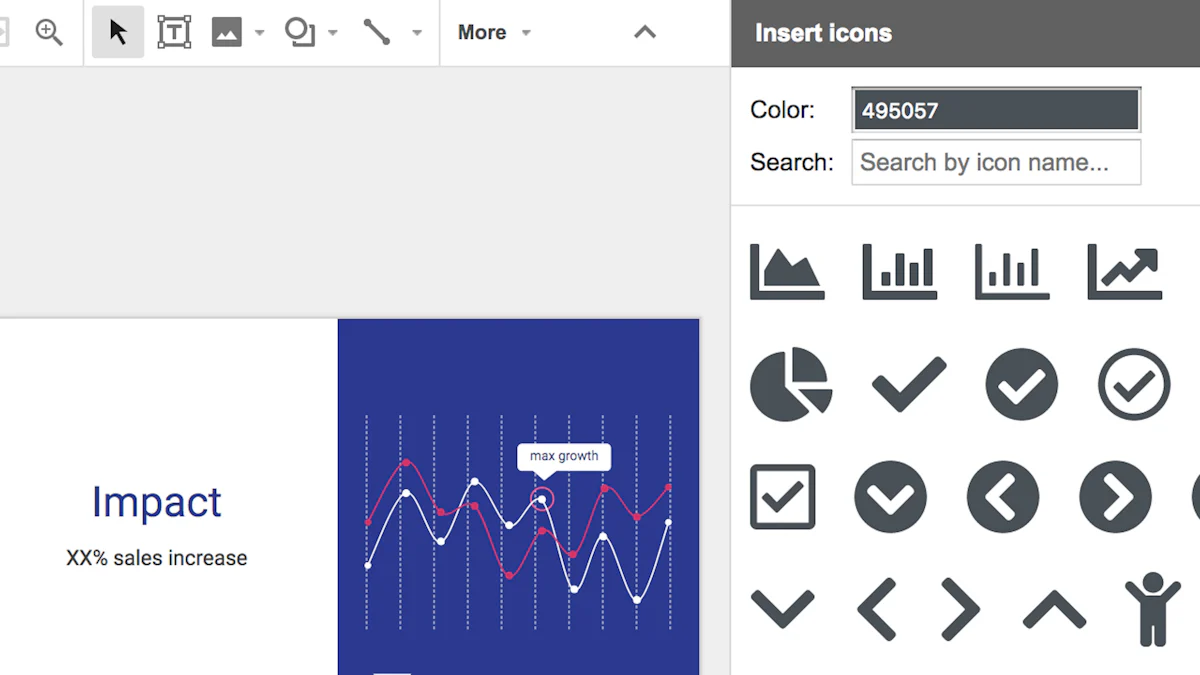
Google ドキュメントを Google スライドに変換するのは大変に思えるかもしれませんが、思ったより簡単です。このガイドでは、変換プロセスをスムーズかつ効率的に行うための 3 つの効果的な方法を順を追って説明します。手動による手法と自動ツールのどちらを好む場合でも、これらのアプローチは Google スライドのプレゼンテーションを簡単に作成するのに役立ちます。
簡単な方法を好む場合は、手動による方法が信頼できる選択肢です。開始するには、以下の手順に従ってください。
Ctrl+C (ウィンドウズ) または Cmd+C (Mac) を押してテキストをコピーします。Ctrl+V (ウィンドウズ) または Cmd+V (マック)。文書の各セクションでこの手順を繰り返します。この方法は、文書のサイズが小さい場合や、フォーマットを完全に制御する必要がある場合に適しています。ただし、ファイルのサイズが大きい場合は時間がかかることがあります。
「スライドのインポート」機能を使用すると、Google Docのコンテンツをプレゼンテーションにインポートするプロセスが簡単になります。使用方法は次のとおりです。
この方法は、プロフェッショナルなレイアウトを維持しながら時間を節約したいユーザーに最適です。Google Docのコンテンツを既存のプレゼンテーションにインポートする場合に特に便利です。
より自動化されたソリューションについては、アリス・キーラーの「Doc to Slides」のような Google スライドアドオンの使用を検討してください。このツールは変換プロセスを効率化し、手作業を最小限に抑えます。以下の手順に従ってください。
このようなGoogleスライドアドオンを使用すると、シームレスなコンバージョンエクスペリエンスが保証されます。Google ドキュメントをスライドに頻繁に変換する必要があり、効率を高めたいユーザーに最適です。
これらの方法に従うことで、テキストベースのコンテンツを魅力的なプレゼンテーションに変換できます。手動による方法、「スライドのインポート」機能、Google スライドアドオンのいずれを選択しても、それぞれの方法にはニーズに合わせた独自のメリットがあります。
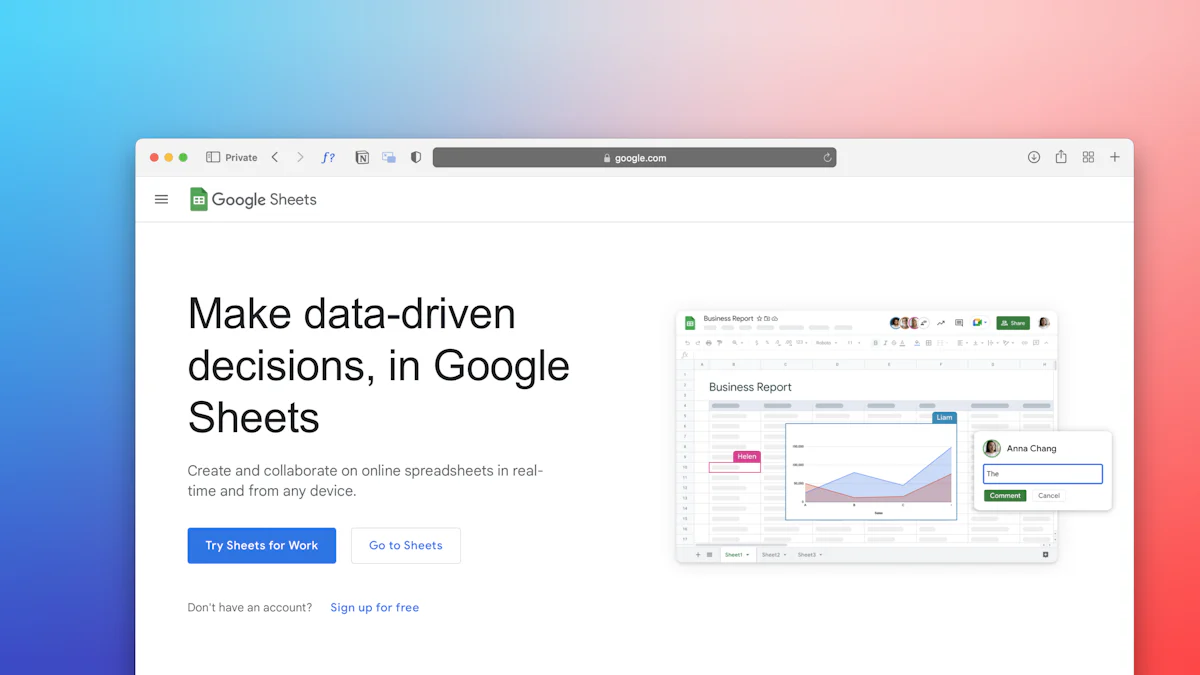
プレゼンテーションの作成は時間のかかる作業のように感じることが多いですが、 PageOn.ai このプロセスに革命をもたらします。この AI 搭載プラットフォームは、最小限の労力で、テキストベースのコンテンツを、視覚的に美しいデータ主導型のプレゼンテーションに変換します。準備の目的がビジネス会議であろうと教育セミナーであろうと、PageOn.ai は貴重な時間を節約しながらプロフェッショナルな成果を保証します。
AIを活用して、テキストベースのコンテンツからインパクトのあるプレゼンテーションを生成します。
PageOn.ai は高度な AI テクノロジーを使用して、書かれたコンテンツを魅力的なスライドに変換します。プラットフォームはテキストを分析して論理的な構造に整理し、メッセージが明確でインパクトのあるものになるようにします。この機能により、手動で書式を設定する必要がなくなり、アイデアを効果的に伝えることに集中できます。
PDF、CSV、Word 文書など、複数のファイル形式との統合。
PageOn.ai を使用すると、PDF、CSV、Word 文書など、さまざまなファイルタイプをアップロードできます。この柔軟性により、追加の編集をしなくても既存のコンテンツを簡単に転用できます。プラットフォームはこれらのファイルをシームレスに処理し、洗練されたプレゼンテーションに変換するので、再フォーマットの手間が省けます。
カスタマイズ可能なテンプレートと AI で生成されたビジュアル。
PageOn.ai には、さまざまなプレゼンテーションスタイルに合わせて設計された、カスタマイズ可能なテンプレートが幅広く用意されています。このプラットフォームでは、コンテンツを補完するチャートやグラフなどのビジュアルも生成されます。これらの機能により、スライドは情報を提供するだけでなく、視覚的にも魅力的になり、聴衆を引き付けるのに役立ちます。
コラボレーションとアクセスが容易なクラウドベースのストレージ。
PageOn.ai はクラウドベースなので、プレゼンテーションをオンラインで安全に保存できます。どのデバイスからでも作業内容にアクセスし、チームメンバーとリアルタイムで共同作業できます。この機能によりチームワークが強化され、プレゼンテーション作成プロセス全体を通して全員が足並みを揃えることができます。
ステップ 1: PageOn.ai ウェブサイトを検索してログインします。
まず、PageOn.ai の公式ウェブサイトにアクセスしてください。アカウントを作成するか、すでにお持ちの場合はログインしてください。ユーザーフレンドリーなインターフェースにより、すぐにプレゼンテーションの作成を開始できます。
ステップ 2: トピックまたはアイデアを入力し、参照ファイルをアップロードします。
プレゼンテーションのトピックまたはメインアイデアをプラットフォームに入力します。Google ドキュメント、PDF、その他のサポートされている形式を問わず、参照ファイルをアップロードします。PageOn.ai がコンテンツを分析し、変換の準備を行います。
ステップ 3: AI が生成したアウトラインを確認し、テンプレートを選択します。
プラットフォームがファイルを処理すると、プレゼンテーションのアウトラインが生成されます。提案されている構造を確認し、必要に応じて調整してください。プレゼンテーションの目的とスタイルに合ったテンプレートを選択してください。
ステップ 4: ビジュアル、グラフ、スピーカーノートを使ってプレゼンテーションをカスタマイズします。
画像、グラフ、グラフなどのビジュアルを追加して、スライドを充実させましょう。PageOn.ai の AI 機能では、コンテンツに基づいてこれらの要素を生成できます。発表の指針となるスピーカーノートを含めて、スムーズなプレゼンテーションを実現しましょう。
ステップ 5: プレゼンテーションを保存またはダウンロードして共有します。
スライドを完成させたら、作業内容をクラウドに保存するか、ダウンロードしてオフラインで使用します。プレゼンテーションをチームや聴衆と共有して、洗練されたプロフェッショナルな体験を提供しましょう。
これらの手順に従うことで、PageOn.ai の可能性を最大限に活用して、インパクトのあるプレゼンテーションを簡単に作成できます。その革新的な機能と使いやすさが相まって、プレゼンテーションゲームの質を高めたいと考えている人にとって欠かせないツールとなっています。
Google ドキュメントから魅力的な Google スライドを作成するには、テキストを転送するだけでは不十分です。コンテンツを最適化し、ビジュアルを強化し、コラボレーションツールを活用することで、シームレスな変換プロセスを実現し、印象に残るプレゼンテーションを実現できます。
長い段落は簡潔な箇条書きに分割してください。
長い段落は聴衆を圧倒する可能性があります。コンテンツを短くわかりやすい箇条書きに分割して簡略化しましょう。各スライドは、1 つの重要なアイデアまたはメッセージに焦点を当てる必要があります。このアプローチは、聴衆が情報をより効果的に理解し、定着させるのに役立ちます。たとえば、密集した段落の代わりに、要点を個別の箇条書きにまとめると、スライドがより魅力的になります。
見出しと小見出しを使用してコンテンツを構成します。
見出しと小見出しは、プレゼンテーションの構造を明確にします。アイデアが流れていく中で聴衆を導いてくれます。Google ドキュメントをスライドに変換するときは、ドキュメントの各セクションが明確なタイトルの付いたスライドに対応していることを確認してください。この方法では、コンテンツが整理されるだけでなく、視聴者がプレゼンテーションをナビゲートしやすくなります。
ポイントを裏付ける関連画像、チャート、グラフを追加してください。
画像、グラフ、グラフなどの視覚要素を使えば、スライドを魅力的な Google スライドに変えることができます。これらの要素は、要点を説明し、プレゼンテーションをより印象深いものにするのに役立ちます。Icons by Noun Projectのようなツールを使えば、コンテンツに合ったプロ仕様のアイコンにアクセスできます。たとえば、データを提示する場合は、数字を視覚的に表すグラフを含めてください。スライドが乱雑にならないように、メッセージを引き立たせるビジュアルを常に選択してください。
一貫性のあるフォントと色を使用して、プロフェッショナルな外観にします。
デザインの一貫性により、スライドの全体的な美観が向上します。プレゼンテーション全体を通して、フォントのスタイルとサイズを統一してください。トピックに合った、プロフェッショナルな色調を維持する配色を選択してください。Google スライドのデザインテンプレートを試して、コンテンツに合ったものを見つけてください。まとまりのあるデザインにすると、スライドが洗練され、見た目も魅力的になります。
スライドをチームメンバーと共有して、フィードバックや編集を受けてください。
プレゼンテーションを他の人と共同編集したり共有したりすると、プレゼンテーションの質が向上します。Google スライドでは、作業内容をチームメンバーと共有して、チームメンバーがスライドに直接フィードバックを送ることができます。この機能により、コンテンツが正確で目標に沿ったものになります。また、チームメンバーが新しいアイデアや改善点を提案できるため、コラボレーションによって創造性も育まれます。
コメントや提案を使ってプレゼンテーションを洗練させましょう。
Google スライドのコメント機能や提案機能を使用すると、プレゼンテーションを簡単に調整できます。チームメンバーは特定のスライドにコメントを残して、改善が必要な箇所を指摘できます。これらの提案に応えて、スライドをさらに充実させることができます。このプロセスにより、最終的なプレゼンテーションが完成し、配信の準備が整います。
これらのヒントに従うことで、視聴者を魅了するプレゼンテーションを作成しながら、Googleドキュメントからスライドへの変換を効率化できます。コンテンツの最適化、ビジュアルの追加、チームとの共同作業のいずれを行う場合でも、これらの戦略は、プロフェッショナルで魅力的なスライドを簡単に作成するのに役立ちます。
最適なツールや方法を使用しても、GoogleドキュメントをGoogleスライドに変換する際に問題が発生する可能性があります。これらの問題に迅速に対処することで、スムーズでプロフェッショナルなプレゼンテーションが可能になります。以下は、効果的なトラブルシューティングに役立つ一般的な問題と実践的な解決策です。
スライド全体で一貫したフォントサイズとスタイルを確保してください。
フォントに一貫性がないと、プレゼンテーションの流れが妨げられる可能性があります。統一性を保つには、すべてのスライドで単一のフォントスタイルとサイズを選択してください。Google スライドの [テーマ] オプションを使用すると、プレゼンテーション全体に一貫した書式を適用できます。このステップにより、洗練されたまとまりのある仕上がりになります。
読みやすいようにテキストの配置と間隔を調整します。
テキストの位置がずれていたり、間隔が不均一だったりすると、スライドが読みにくくなります。スライドのデザインに応じて、テキストを左、中央、または右に揃えます。Google スライドの「行間」ツールを使用して、行や段落の間隔を調整します。適切な配置と間隔を設定すると、読みやすさが向上し、全体的な視覚的魅力が高まります。
Google ドキュメントのすべてのコンテンツが含まれていることを再確認してください。
場合によっては、変換プロセス中にすべてのコンテンツが転送されるわけではありません。スライドを注意深く見直して、欠落しているセクションがないことを確認してください。元の Google ドキュメントと変換後のスライドを比較してください。欠落している要素が見つかった場合は、その要素を特定して修正措置を講じてください。
不足している要素をスライドに手動で追加します。
コンテンツが見つからない場合は、手動でコピーして適切なスライドに貼り付けます。Google ドキュメントを開き、見つからないテキストを強調表示して、該当するスライドに貼り付けます。追加したコンテンツを、プレゼンテーションの他の部分と一致するようにフォーマットします。このステップにより、スライドが完全でプロフェッショナルな状態に保たれます。
ブラウザのキャッシュをクリアして、ページを更新してください。
ブラウザデータが古くなっているため、技術的な不具合が発生する可能性があります。Google スライドの邪魔になる可能性のある一時ファイルを削除するには、ブラウザのキャッシュをクリアしてください。キャッシュをクリアしたら、ページを更新してアプリケーションを再読み込みします。多くの場合、この簡単な手順で軽微な技術的問題を解決できます。
問題が解決しない場合は、別のブラウザまたはデバイスを使用してください。
問題が続く場合は、別のブラウザまたはデバイスに切り替えてください。Google スライドは Chrome や Firefox などの最新のブラウザで最適に動作します。互換性の問題を避けるため、ブラウザが最新版であることを確認してください。問題が解決しない場合は、インターネット接続を確認するか、Google のヘルプセンターに問い合わせてサポートを受けてください。
「永続的な問題については、Googleのヘルプセンターに詳細なトラブルシューティングオプションが用意されています。Google スライドの [ヘルプ] メニューを使用してすばやく解決することもできます。」
これらの一般的な問題に対処することで、シームレスな変換プロセスを実現し、プロフェッショナルなプレゼンテーションを実現できます。トラブルシューティングは面倒に思えるかもしれませんが、それによってスライドが最高水準の品質と効果を満たしていることが保証されます。
Google ドキュメントを Google スライドに変換する方法には、ニーズに合わせて複数の方法があります。完全に制御する手動の方法や、PageOn.ai などの自動ツールを選択してプロセスをより速く、より効率的に行うことができます。これらのアプローチはプレゼンテーション作成プロセスを簡素化し、時間を節約し、メッセージを効果的に伝えることに集中するのに役立ちます。PageOn.ai のようなツールは、AI を活用した機能とプロフェッショナルなデザイン要素を組み合わせることで、オーディエンスのエンゲージメントを高めます。今すぐこれらの方法を検討して、聴衆を魅了し、永続的な印象を残すような、視覚的に魅力的なプレゼンテーションを作成しましょう。